
Canva | Hoe maak je een mood board
Visualiseer datgene wat je wilt bereiken. Of dat nu je droomleven is of de inrichting van je nieuwe kamer. Een mood board kun je heel snel en makkelijk maken in Canva. Ik leg je uit hoe je dit kan doen.
- Inleiding
- Canva | Mood board maken Stap voor Stap
- Canva | Registreren of inloggen
- Canva | Startpagina
- Canva | Templates Mood Board
- Canva | Template uitzoeken
- Canva | Naar bewerkpagina
- Canva | Blanco pagina toevoegen
- Canva | Kleuren aanpassen
- Canva | Elements
- Canva | Afbeelding uploaden
- Canva | Teksten toevoegen
- Canva | Overige ontwerp functionaliteiten
- Canva | Resultaat downloaden
- Wat doe je met je mood board?
Inleiding
Het maken van een mood board is bekend in de designer wereld. Ontwerpers maken vaak gebruik van een mood board. Je ziet het ook in televisie programma’s wanneer een huis wordt ingericht waarbij beide partners niet helemaal op één lijn liggen qua inrichting. De designer laat beide partners een eigen mood board maken, waarna de designer daarmee aan de slag kan gaan. Een mood board verteld veel over de persoon die het gemaakt heeft. Een afbeelding zegt soms meer dan 1000 woorden.
Bij het ontwerpen van je droomleven kan je ook gebruik maken van een mood board. Het is leuk om te doen en hoeft niet zo ingewikkeld te zijn. In je zoektocht naar passende plaatsje, teksten en quotes, kom je misschien nog wel andere ideeën tegen of het maakt jouw beeld van je droomleven duidelijker. Het is leuk om hiermee te bezig, het geeft je positieve energie. En dat is wat je nodig hebt om je droomleven te realiseren!
Weet je nog niet precies hoe jouw droomleven eruit ziet, dan helpt het om te zoeken, kijken en lezen op het internet of magazines. In dit artikel gaan wij een digitaal mood board maken, dus ik beperk het nu tot het zoeken op het internet.

Canva | Mood board maken Stap voor Stap
Canva | Registreren of inloggen
Als je nog geen account hebt op Canva.com, dan kun je je gratis registreren. Ik heb al best veel gebruik gemaakt van Canva en doe dit al die tijd met een gratis account. Je kunt ook gebruik maken van templates of ontwerpen waar je een klein bedrag voor moet betalen, maar dat heb ik nog niet gedaan. Het is namelijk ook heel makkelijk om je eigen ontwerp te maken. Een betaalde versie is dus niet nodig! Uiteraard kun je op een later moment altijd nog upgraden naar een betaalde versie.
Rechts bovenin de hoek zie je een paarse knop ‘Registreren‘, klik hierop en volg de instructies.
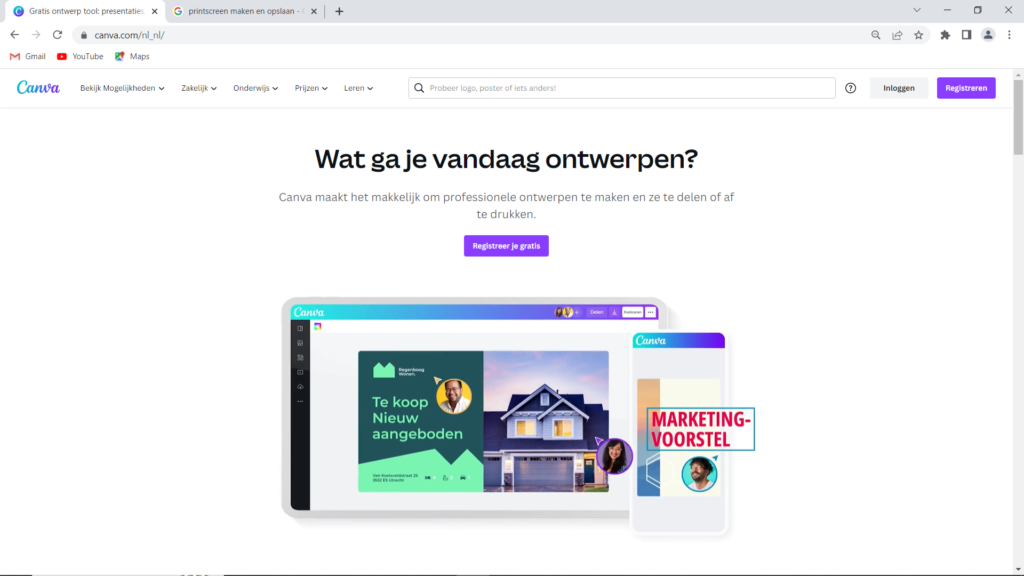
Canva | Startpagina
Na het registeren/ inloggen kom je op de startpagina. Zoals je kunt zien heeft Canva voor verschillende onderwerpen templates. Blader hier gerust eens doorheen en ontdek welke mogelijkheden je hier allemaal hebt. Als je iets specifiek zoekt, kun je in de zoekbalk intikken, in ons geval gaan we zoeken op ‘Mood Board‘.
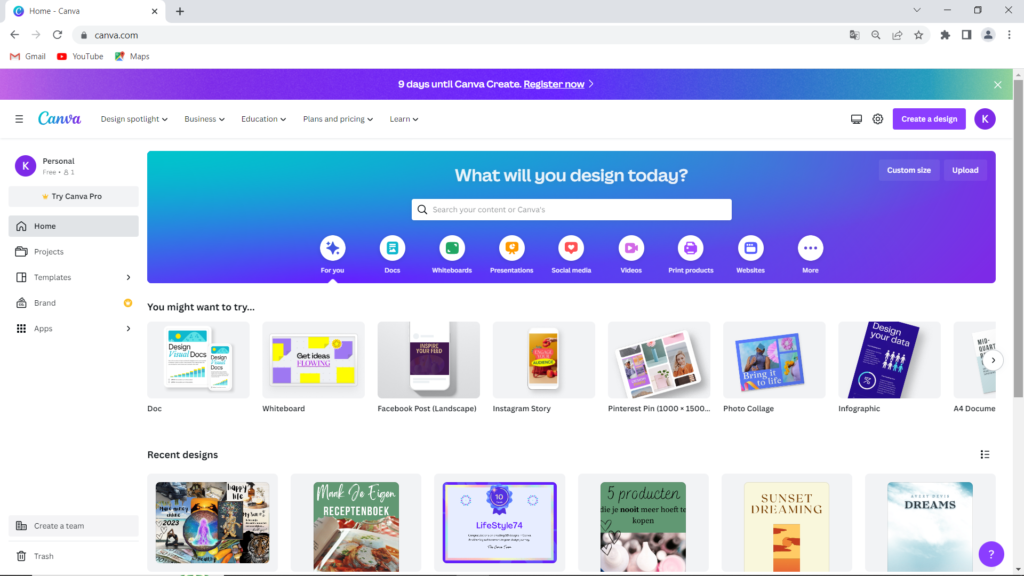
Canva | Templates Mood Board
De pagina opent met op dit moment 16.726 verschillende templates voor ‘Mood board’. Let wel, dit zijn zowel gratis als betaalde templates. Hier kun je een template uitzoeken die je mooi vindt. Kijk hier alleen naar de vorm. Een template kun je op alles aanpassen, zoals kleuren, teksten, afbeelden..
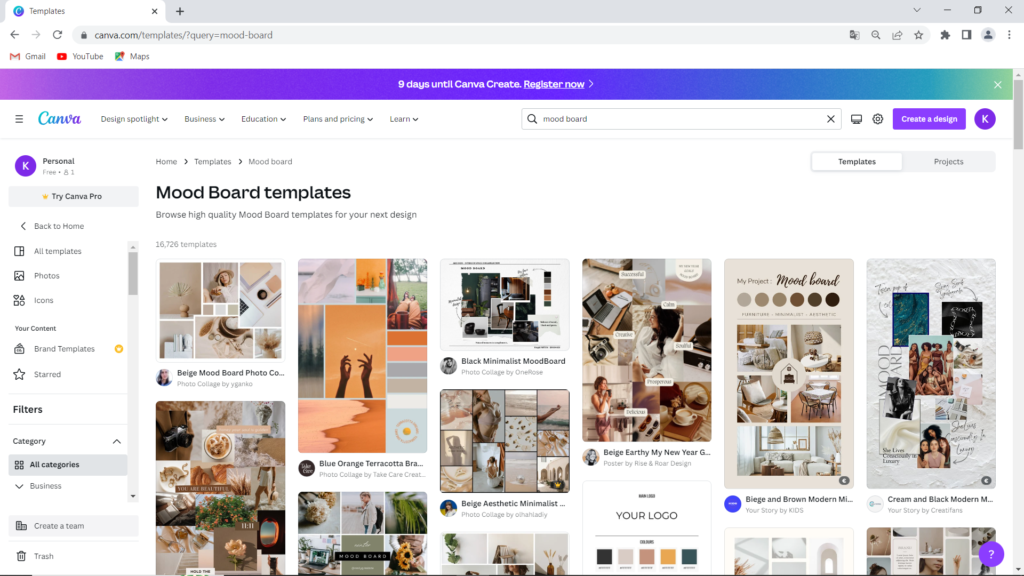
Canva | Template uitzoeken
Heb je een template uitgezocht, dan kun je die aanklikken, het volgende scherm verschijnt. Klik vervolgens op de paarse knop ‘Customize this tempate‘.

Canva | Naar bewerkpagina
Je bent nu aangekomen op de ontwerp pagina waar je jouw gekozen template kan bewerken. Op deze ontwerp pagina vind je ook nog verschillende bestaande templates, onder de knop ‘Design‘, links bovenaan in het zwarte gedeelte. Je kunt eigenlijk altijd kiezen voor een ander design.
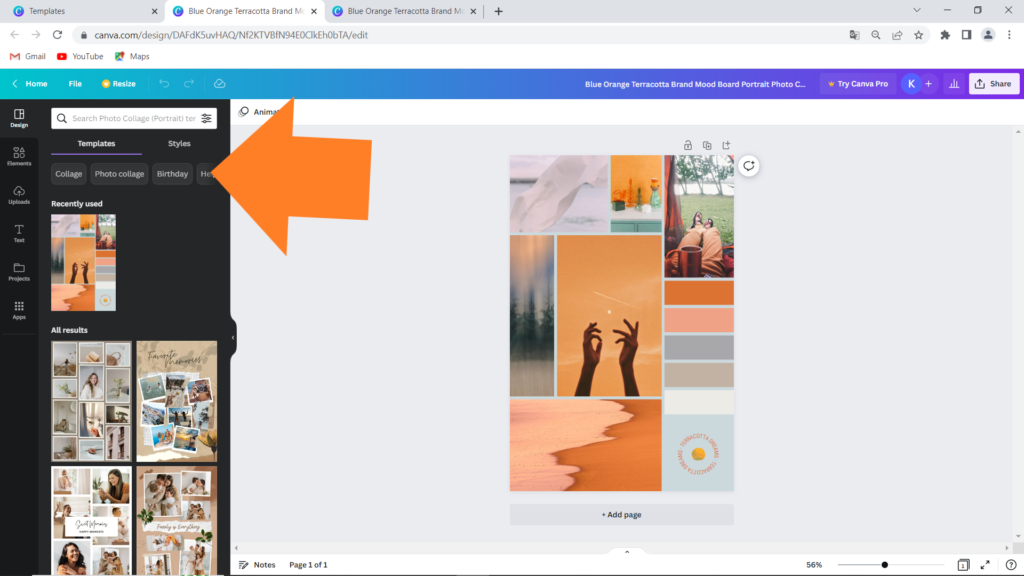
Heb je inspiratie nodig voor het maken van je mood board, kijk dan ook eens op Pinterest.
Canva | Blanco pagina toevoegen
Wil je geen gebruik maken van een bestaand template, maar beginnen met een blanco pagina en helemaal zelf ontwerpen? Dat kan ook. Klik dan op ‘+Add page‘ onder het template. Er verschijnt dan een blanco pagina. Eventueel kun je page 1 (deze staat boven je blanco pagina) verwijderen, door op het ‘prullenbakje‘ te klikken.

Canva | Kleuren aanpassen
Voor het voorbeeld maak ik wel gebruik van een bestaand template. Maar eigenlijk maakt het voor het ontwerpen niet zoveel uit. De achtergrond kleur van je pagina kun je aanpassen middels de knop linksboven naar de knop ‘Animate‘. Er verschijnt dan een venster met kleurenpallet.
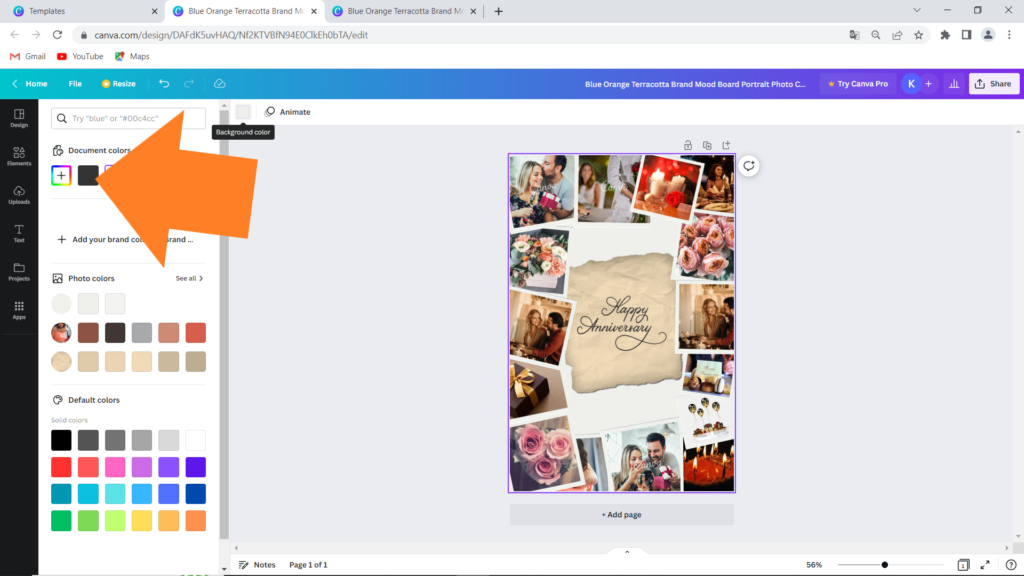
Als je op het ‘plusje‘ klikt, dan kun je zelf een kleur kiezen. Zie hieronder. Wanneer je graag een eigen kleurcode wilt gebruiken, dan kun je deze ook invoeren in dit venster.

Canva | Elements
Onder de knop ‘Elements‘ vind je allerlei elementen die je kunt gebruiken om je pagina te ontwerpen, zoals plaatjes, kaders, stickers, lijnen, etc. Als je iets specifieks zoekt kun je de zoekbalk gebruiken.
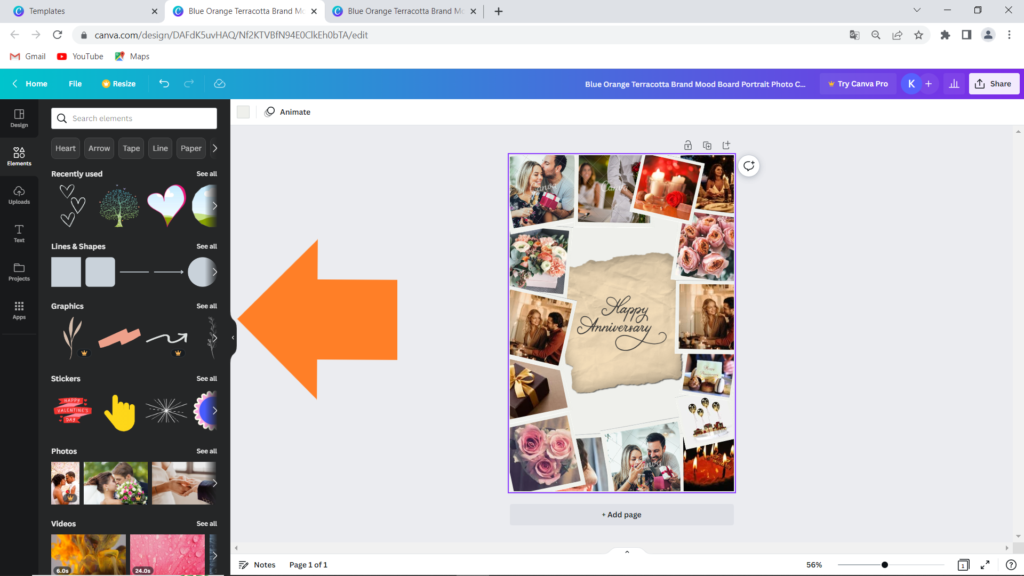
Canva | Afbeelding uploaden
Kan je in Canva niet de juiste afbeeldingen vinden of wil je graag gebruik maken van je eigen afbeeldingen, dan kun je die Uploaden onder de knop ‘Uploads‘. Zoek op internet naar de juiste afbeeldingen voor je mood board. Nadat je de afbeelding hebt geupload kun je hem doormiddel van aanklikken plaatsen op je mood board. Op je moodbord kun je hem verkleinen, draaien, verplaatsen.

Canva | Teksten toevoegen
Wil je teksten toevoegen op je pagina, dan vind je deze onder de knop ‘Text‘. Selecteer de tekst die je wilt gebruiken, er staan al een aantal voorbeelden met lettertypes die je kunt kiezen. Kies je een (sub)heading, dan kun je de tekst aanpassen, de kleur, het lettertype, de grootte.
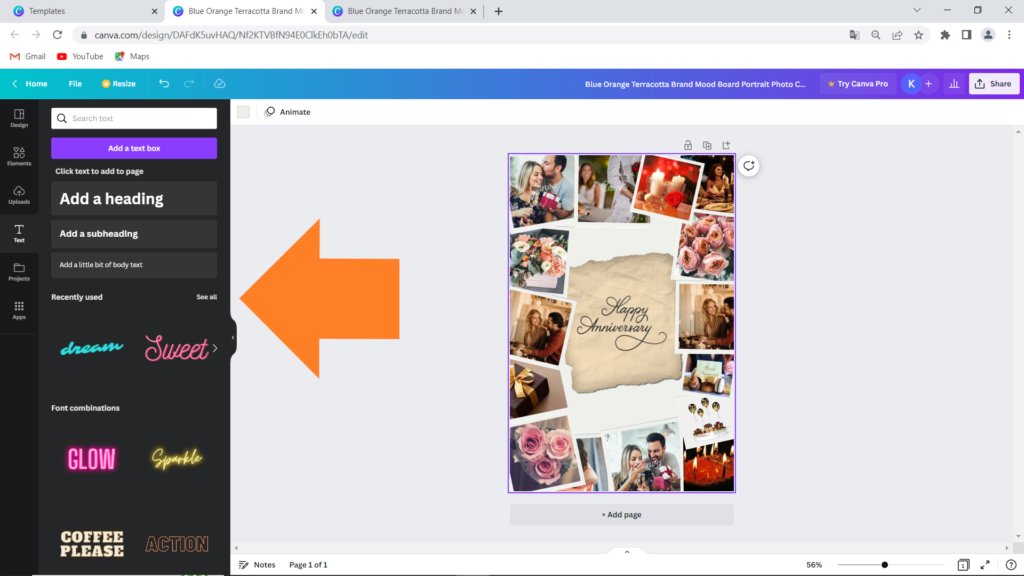
Canva | Overige ontwerp functionaliteiten
Met de overige ontwerp functionaliteiten kun je het volgende doen (ga eerst op de afbeelding staan die je wilt bewerken op je pagina):
- Verwijderen: als je een afbeelding hebt geselecteerd, kun je deze verwijderen door op het prullenbakje te klikken, deze staat bij de afbeelding.
- Dupliceren: naast de prullenbak staat ook een mogelijkheid om de afbeelding (of tekst) te dupliceren.
- Meer opties: als je op de 3 puntjes klikt verschijnt er een venster met nog meer opties voor de afbeelding.
- Edit Image: hiermee kun je de afbeelding bewerken, zoals helderheid, contrast en gebruik maken van een filter.
- Crop: eerlijk gezegd weet ik niet zo goed wat je met deze functie kunt doen, ik heb deze nog niet eerder gebruikt.
- Flip: met deze optie kun je de afbeelding spiegelen, zowel horizontaal als verticaal.
- Animate: hiermee kun je animaties toevoegen aan de pagina en of per afbeelding. Door een animatie toe te voegen kun je bijvoorbeeld een afbeelding in laten schuiven, je maakt er als het waren een bewegend beeld van. Probeer maar eens uit! Je hebt hier alleen natuurlijk niets aan als je je afbeelding gaat afdrukken.
- Position: in het voorbeeld kun je zien dat de ene afbeelding over de andere afbeelding heen valt, de positie van je afbeelding kun je aanpassen met ‘Position’, wil je de betreffende foto op de voorgrond of de achtergrond? Stel dat hier in.
- Vervagen: met de laatste optie kun je de afbeelding een beetje of helemaal vervagen

Canva | Resultaat downloaden
Ben je tevreden met je resultaat? Dan kun je het downloaden en opslaan op je computer. Dit doe je middels de knop ‘Share‘. Klik op Download en in het volgende scherm nog een keer.
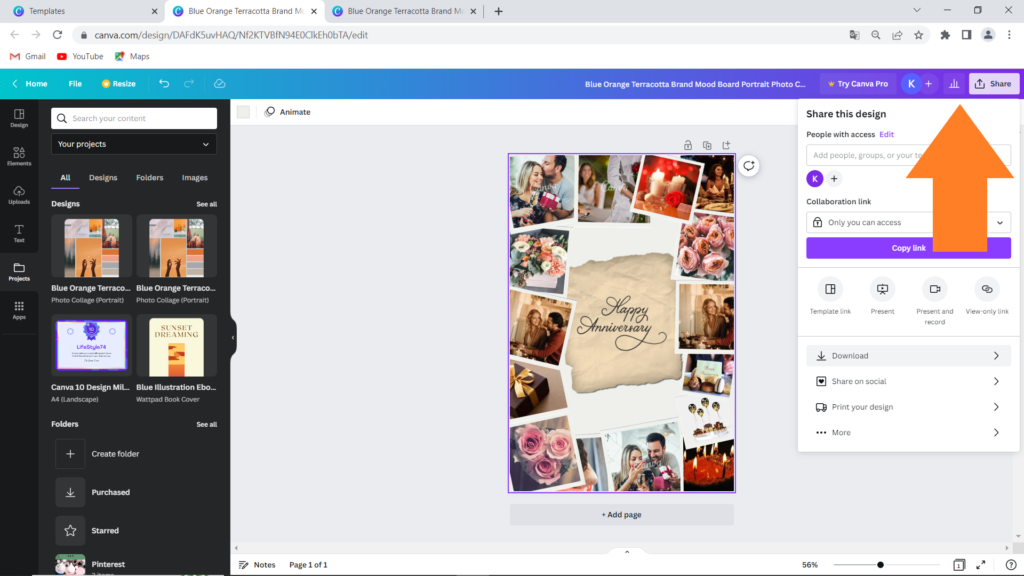
Wat doe je met je mood board?
Gefeliciteerd! Je hebt een mood board gemaakt van je droomleven! Gaaf he?!
Je mood board kun je nu uit (laten) printen, inlijsten en op een plaats hangen waar je er elke dag even naar kijkt, zodat het je elke dag aan je droomleven herinnert en deze niet vervaagt.
Wat je ook kunt doen is je mood board als achtergrond of screensaver gebruiken op je computer.
Wil je meer lezen over het creëeren van je droomleven? Lees dan het volgende artikel Hoe Creëer jij jouw droomleven?


